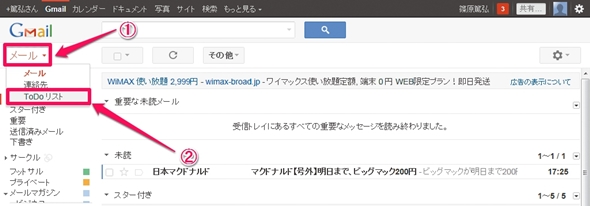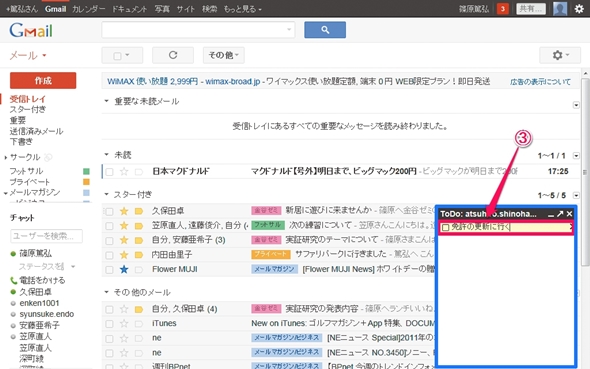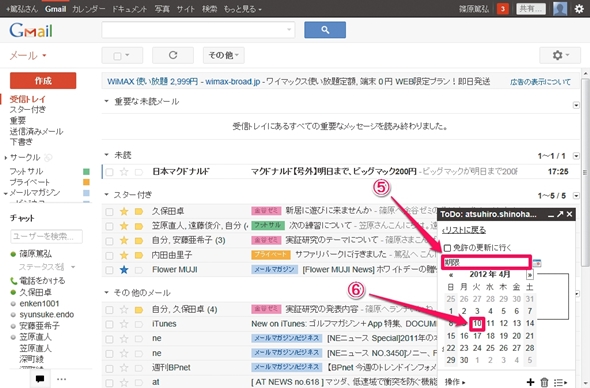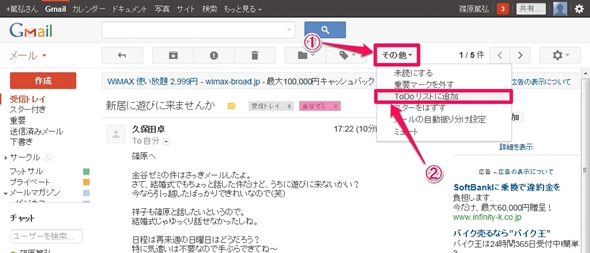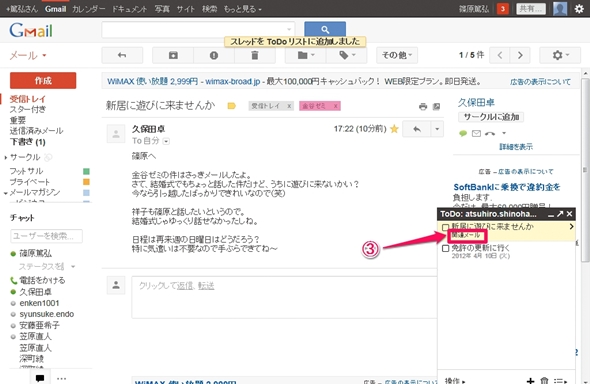やりたいことを1画面でスッキリ管理:ここが知りたいGmail
Gmailを使い始めてしばらくすると、依頼したりされたりのメールも増えてきます。それらのメールをToDoリストに追加できるGmailでやりたいことを一元管理してみるのはどうでしょうか。
連載「ここが知りたいGmail」について
これまでの社内業務システムをGoogleが提供するGoogle Appsに移行して、メールもGmailで管理するという企業が増えています。Gmailには高度な検索やラベルによる振り分け機能などがありますが、従来型のメールソフトと使い方や作法が異なるため使いづらいと感じる人も多いようです。本連載ではGmail特有の作法について解説していきます。
GmailにToDoリストを表示しタスクを追加
Gmailを本格的に使い始めるようになると、PCを立ち上げてすぐにGmailを開くことが多くなります。また、Gmailでやりとりするメールが多くなれば、その中で増えてくるのが「やるべきこと」。そのようなメールをToDoリストに追加したり、Gmailの画面内でToDoリストを表示したりすれば効率よくタスク管理ができるようになるので、積極的に活用しましょう。
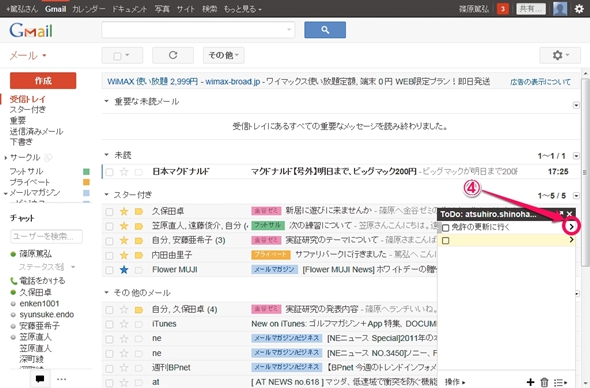 タスクが追加される。追加したタスクの左側のチェックボックスにチェックを入れると打ち消し線が引かれ、完了したタスクになる。カーソルのあるタスクを削除したい場合は右下にある[ゴミ箱]をクリックする(4)タスク名の右側の[>]をクリックすると、詳細が表示される
タスクが追加される。追加したタスクの左側のチェックボックスにチェックを入れると打ち消し線が引かれ、完了したタスクになる。カーソルのあるタスクを削除したい場合は右下にある[ゴミ箱]をクリックする(4)タスク名の右側の[>]をクリックすると、詳細が表示される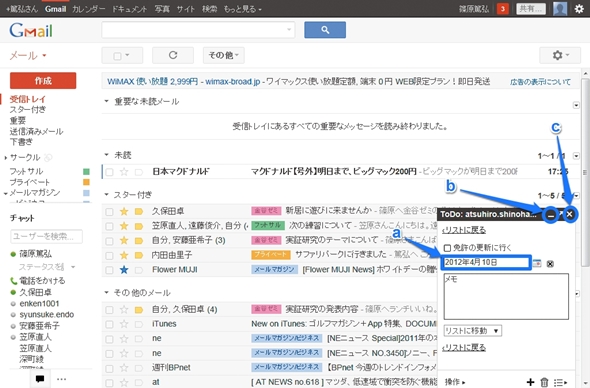 (a)タスクに期限が設定される。[リストに戻る]をクリックすればタスク一覧に戻る。(b)[_]をクリックすればToDoリストが最小化される。(c)[×]をクリックするとToDoリストを閉じられる。再度表示したい場合は手順の(1)と(2)を行う
(a)タスクに期限が設定される。[リストに戻る]をクリックすればタスク一覧に戻る。(b)[_]をクリックすればToDoリストが最小化される。(c)[×]をクリックするとToDoリストを閉じられる。再度表示したい場合は手順の(1)と(2)を行うメールに関連したタスクを作成する
Gmailで提供されているToDoリストでは、期限を設定するとGoogleカレンダーとも連携でき、わざわざスケジュールに入れ直す手間が省け便利です。
また、プロジェクトごとにタスクリストを作成したり、優先度に応じてタスクの並べ替えをしたり、インデントを使ってタスクを入れ子状にしたりできます。ぜひ活用してみてください。
著者紹介:まつもとあつし
ジャーナリスト・プロデューサー。『できるポケット+ Gmail 改訂版』(インプレスジャパン)著者。ASCII.jpにて「メディア維新を行く」、ダ・ヴィンチNEWSにて「まつもとあつしのそれゆけ! 電子書籍」連載中。著書に『スマート読書入門』(技術評論社)、『スマートデバイスが生む商機』(インプレスジャパン)『生き残るメディア死ぬメディア』(アスキー新書)など。
取材・執筆と並行して東京大学大学院博士課程でコンテンツやメディアの学際研究を進めている。DCM(デジタルコンテンツマネジメント)修士。Twitterのアカウントは@a_matsumoto。
関連記事
 まだマウス操作で消耗してるの?――Gmail操作はショートカットで
まだマウス操作で消耗してるの?――Gmail操作はショートカットで
キーボード操作に慣れている人であれば、できればマウスに手を伸ばさずにキーボード上で操作したいと思うことでしょう。ここではGmail操作の処理速度を上げるキーボードショートカットについて説明します。 広告的ダイレクトメールを自動振り分けでアーカイブ
広告的ダイレクトメールを自動振り分けでアーカイブ
Gmailのフィルタ機能を使えば、大量に送られてくるダイレクトメールが受信トレイを埋めてしまうことも避けられます。受信と同時に目につかない場所に「アーカイブ」するのです。 Gmailのフィルタ機能を活用し自動振り分け
Gmailのフィルタ機能を活用し自動振り分け
Gmailでは検索機能とそのほかの機能を組み合わせ、設定したキーワードに応じて自動的にさまざまな処理を行えます。ここでは、自動的にラベルを付ける方法を解説。 Gmailでラベル付きのメールだけを一発表示する
Gmailでラベル付きのメールだけを一発表示する
Gmailには「フォルダ」という概念はありませんが、ラベルで仕分けたメールだけを表示して、目的のものを探しやすくすることができます。 Gmailのラベルは灰色一色? いえいえ、変更できるんです
Gmailのラベルは灰色一色? いえいえ、変更できるんです
分類のためにラベルを付けたはいいけれど、設定しなければラベルの色は灰色一色です。これではぱっと見分かりづらいですよね。そこで今回はラベルごとに色を変える方法を解説します。
Copyright © ITmedia, Inc. All Rights Reserved.
アイティメディアからのお知らせ
人気記事ランキング
- セールスフォースが“まさかの回答” AIエージェント、「いくらが適正価格か」問題が勃発
- 「フリーWi-Fiは使うな」 一見真実に思える“安全神話”はもう時代遅れ
- ランサム被害の8割超が復旧失敗 浮き彫りになったバックアップ運用の欠陥
- AIはERPを駆逐するのか? 第三者保守ベンダーが主張する「ERPパッケージという概念の終焉」
- 7-Zipに深刻な脆弱性 旧バージョンは早急なアップデートを
- 三菱UFJ銀行もサイバーセキュリティの合弁会社を設立へ GMOイエラエらと
- フィッシングフレームワークで多要素認証を回避 DNS分析で分かった攻撃の詳細
- 日本企業のフィジカルAI実装は進むか ソフトバンクと安川電機が協業
- サイバー戦争は認知空間が主戦場に? 「詐欺被害額が1年で倍増」を招いた裏事情
- 生成AIの次に来るのは「フィジカルAI」 NVIDIAが語る、普及に向けた「4つの壁」